 |
Главная |
Создание и редактирование исходного текста программы
|
из
5.00
|
Методические указания
К лабораторной работе №1
по дисциплине «Языки программирования»
Цель работы.
Целью работы является изучение языка программирования С++ и овладение навыками работы в среде программирования Microsoft Visual C++.
Краткие теоретические сведения.
Запуск студии разработчика Microsoft Developer Studio.
Запустите студию разработчика Microsoft Visual C++ в меню «Программы» в кнопке «Пуск», выбрав соответствующий ярлык (рис. 1).





Р и с. 1. Пиктограмма Microsoft Visual C++
После загрузки оболочки Microsoft Visual C++ выберите пункт меню File-> New. Появится диалоговый блок New. Выберите вкладку Files, из предложенного перечня выберите элемент «С++ Source File», чтобы создать новую программу (рис. 2). Введите имя файла в соответствующее поле и укажите директорию для сохранения проекта. Нажмите кнопку ОК.
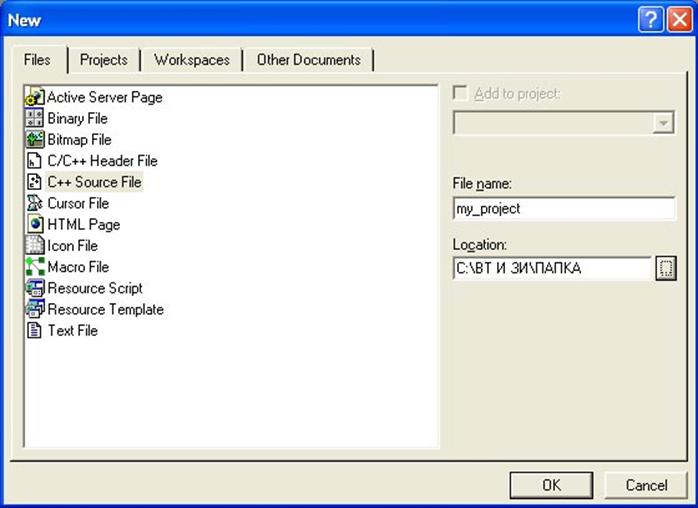
Р и с. 2. Выбор элемента Text File для создания новой программы
В среде программирования будет создан новый файл и открыто окно для ввода текста программы.
Создание и редактирование исходного текста программы
В новом окне наберите текст программы для решения поставленной задачи на языке программирования С++.
Зарезервированные командные слова языка программирования С++ в среде программирования Microsoft Visual C++ выделяются синим цветом. Комментарии, которые сопровождаются соответствующими символами (// или /* */) и игнорируются компилятором, выделяются зеленым цветом.
Для отладки программы с проверкой ошибок без запуска на исполнение необходимо нажать клавишу F7 или в пункте меню Build выбрать команду Compile. Чтобы отладить программу и запустить ее на исполнение необходимо нажать клавиши Ctrl+F5 или в пункте меню Build выбрать команду Build.
На экране появится диалоговое окно с запросом о создании проекта Вашего приложения (рис 3). Нажмите кнопку «Да».
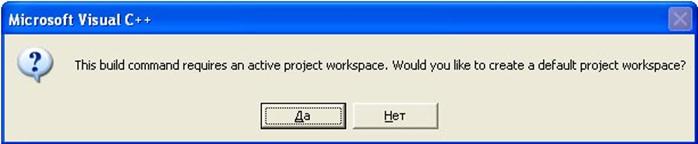
Р и с. 3. Запрос о создании нового проекта для создаваемой программы
Также нажмите кнопку «Да» в следующем появившемся диалоговом окне для сохранения программного кода программы.
Если компилятором будут найдены ошибки в тексте программы, то они будут перечислены в окне среды программирования, расположенной в нижней части экрана. Для определения строки текста программы, выдавшей каждую ошибку, кликните мышью дважды по соответствующей строке, начиная с верхней. В окне с текстом программы будет отмечена строка, где компилятор обнаружил ошибку, описанную в нижнем окне (рис. 4).
После исправления ошибок в программе необходимо заново запустить компилятор для отладки и запуска программы. Компилятор всегда будет в диалоговом окне высвечивать запрос о сохранении новых, исправленных версий файла, нажимайте в таких окнах кнопку «Да».
После исправления всех ошибок файл с Вашей программой будет скомпилирован, откроется окно для отображения алгоритма, заложенного в программу (рис. 5).
|
из
5.00
|
Обсуждение в статье: Создание и редактирование исходного текста программы |
|
Обсуждений еще не было, будьте первым... ↓↓↓ |

Почему 1285321 студент выбрали МегаОбучалку...
Система поиска информации
Мобильная версия сайта
Удобная навигация
Нет шокирующей рекламы

